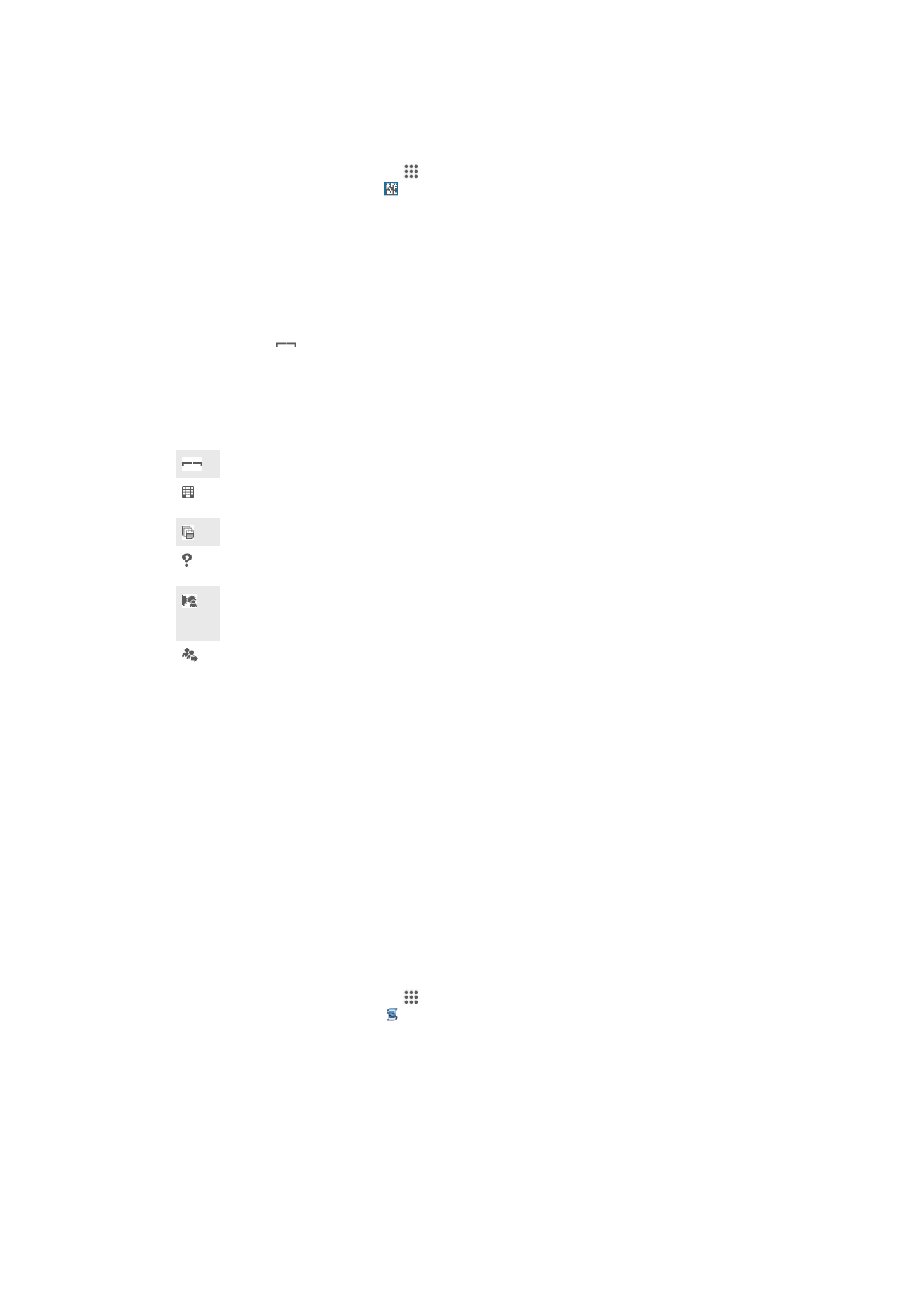
Smart Connect
A Smart Connect alkalmazás használatával állíthatja be, hogy mi történjen az
eszközén, amikor egy tartozékot csatlakoztat vagy lecsatlakoztat. A Smart Connect
emellett arra is használható, hogy beállítson olyan műveleteket vagy művelet
csoportokat, amelyek a nap egy adott időpontjában elindulnak az eszközön.
Például amikor headsetet csatlakoztat, beállíthat egy olyan eseményt, amely az alábbi
műveleteket indítja el az eszközön:
•
Délelőtt 7 és 9 óra között, amikor dolgozni megy, a "WALKMAN" alkalmazás elindul
és a webböngésző megnyitja a napi újság weboldalát. A csengőhang rezgésre van
állítva.
•
Úton hazafelé az FM-rádió indul el, és a jegyzetek alkalmazás megnyitja a bevásárló
listát.
A Smart Connect alkalmazás elindítása
1.
A Kezdőképernyőn koppintson a ikonra.
2.
Keresse meg és koppintson a lehetőségre.
102
Ez a kiadvány internetes változata. © Csak magáncélú felhasználásra nyomtatható ki.
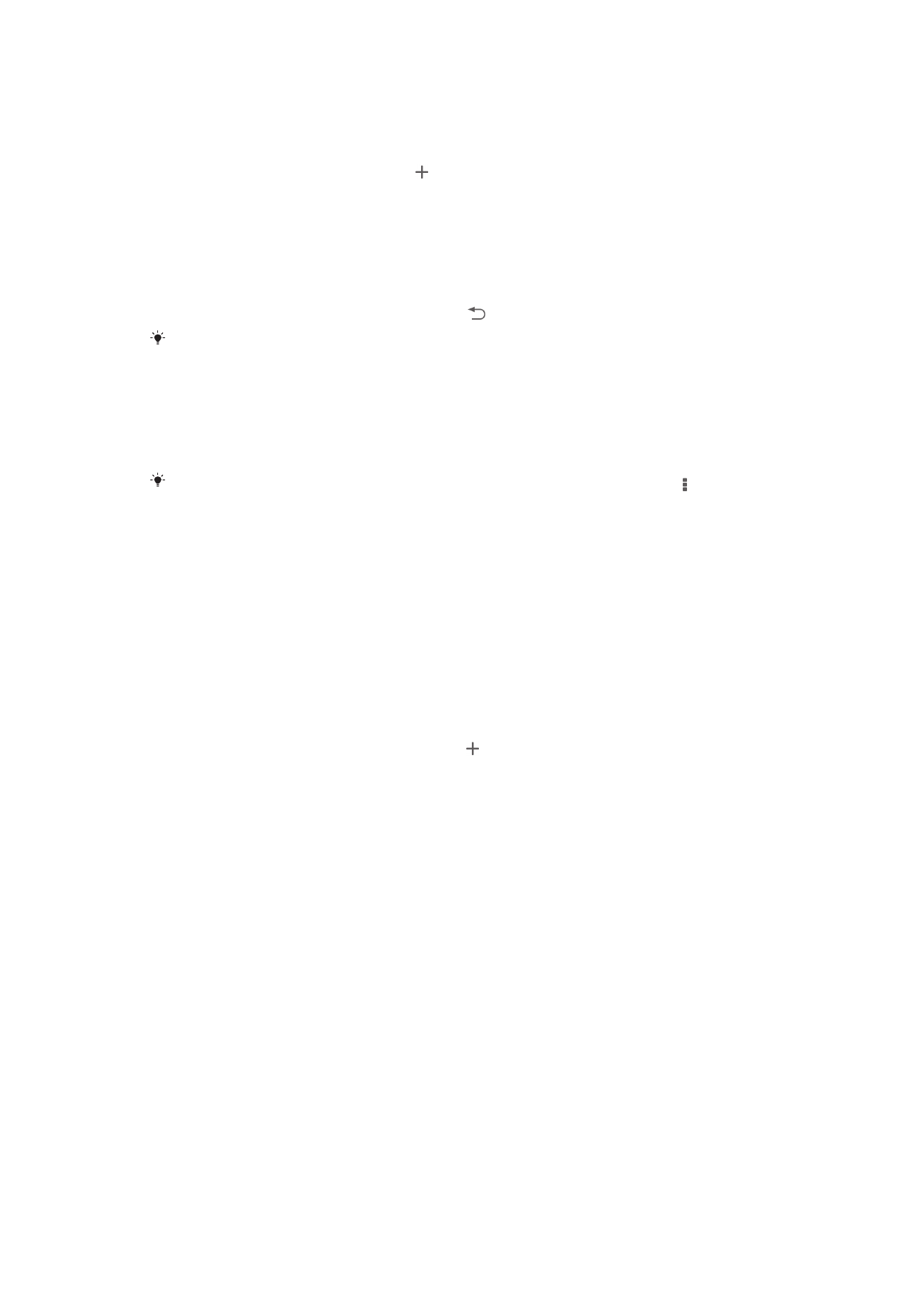
Smart Connect esemény létrehozása
1.
Indítsa el a Smart Connection alkalmazást. Ha a Smart Connect alkalmazást az
első alkalommal nyitja meg, a bemutatkozó képernyő bezárásához koppintson
az OK gombra.
2.
Az Események fülön koppintson a lehetőségre.
3.
Az eseménynek adjon nevet, majd koppintson a Létrehozás lehetőségre.
4.
A Amikor alatt adja meg tartozékot, az időt vagy mindkettőt.
5.
A Tegye ezt alatt adja meg, hogy mi történjen az eszközön.
6.
A A végén alatt adja meg, hogy mi történjen, amikor a tartozékot
lecsatlakoztatja, vagy amikor a beállított idő elérkezik. Amikor ezek a feltételek
teljesülnek, a műveletek elindulnak, amikor lecsatlakoztatja a tartozékot, vagy
amikor az idő lejár.
7.
Az esemény elmentéséhez nyomja meg a gombot.
A Bluetooth® tartozék hozzáadásához először párosítania kell azt az eszközzel.
Smart Connect esemény szerkesztése
1.
Indítsa el a Smart Connection alkalmazást.
2.
Az Események fülön koppintson egy eseményre.
3.
Ha az esemény le van kapcsolva, húzza jobbra a csúszkát.
4.
Tetszés szerint módosítsa a beállításokat.
Egy esemény eltávolításához koppintson az esemény sorára, majd koppintson a >
Esemény
törlése elemre, majd a megerősítéshez koppintson a Törlés elemre.
Eszközök kezelése
A Smart Connect alkalmazással az eszközéhez csatlakoztatható intelligens
kiegészítők (például a Sony SmartTags, SmartWatch és Smart Wireless Headset pro
termék) kezelésére is mód van. A Smart Connect letölti az összes szükséges
alkalmazást, és megkeresi a külső gyártók elérhető alkalmazásait. A korábban
csatlakoztatott eszközöket egy lista tartalmazza, így részletes információkat kaphat az
egyes eszközök szolgáltatásairól.
Tartozék párosítása és csatlakoztatása
1.
Indítsa el a Smart Connect alkalmazást. Ha első alkalommal nyitja meg a Smart
Connect alkalmazást, az OK gombra koppintva zárja be az üdvözlőképernyőt.
2.
Koppintson az Készülékek ikonra, majd a elemre.
3.
Az OK gombra koppintva indítsa el az eszközkeresést.
4.
A találati listában koppintson a felvenni kívánt eszköz nevére.
Csatlakoztatott tartozék beállításainak megadása
1.
Párosítsa, majd csatlakoztassa a szóban forgó tartozékot az eszközhöz.
2.
Indítsa el a Smart Connection alkalmazást.
3.
Koppintson az Eszközök elemre, majd a csatlakoztatott tartozék nevére.
4.
Adja meg a kívánt beállításokat.
103
Ez a kiadvány internetes változata. © Csak magáncélú felhasználásra nyomtatható ki.
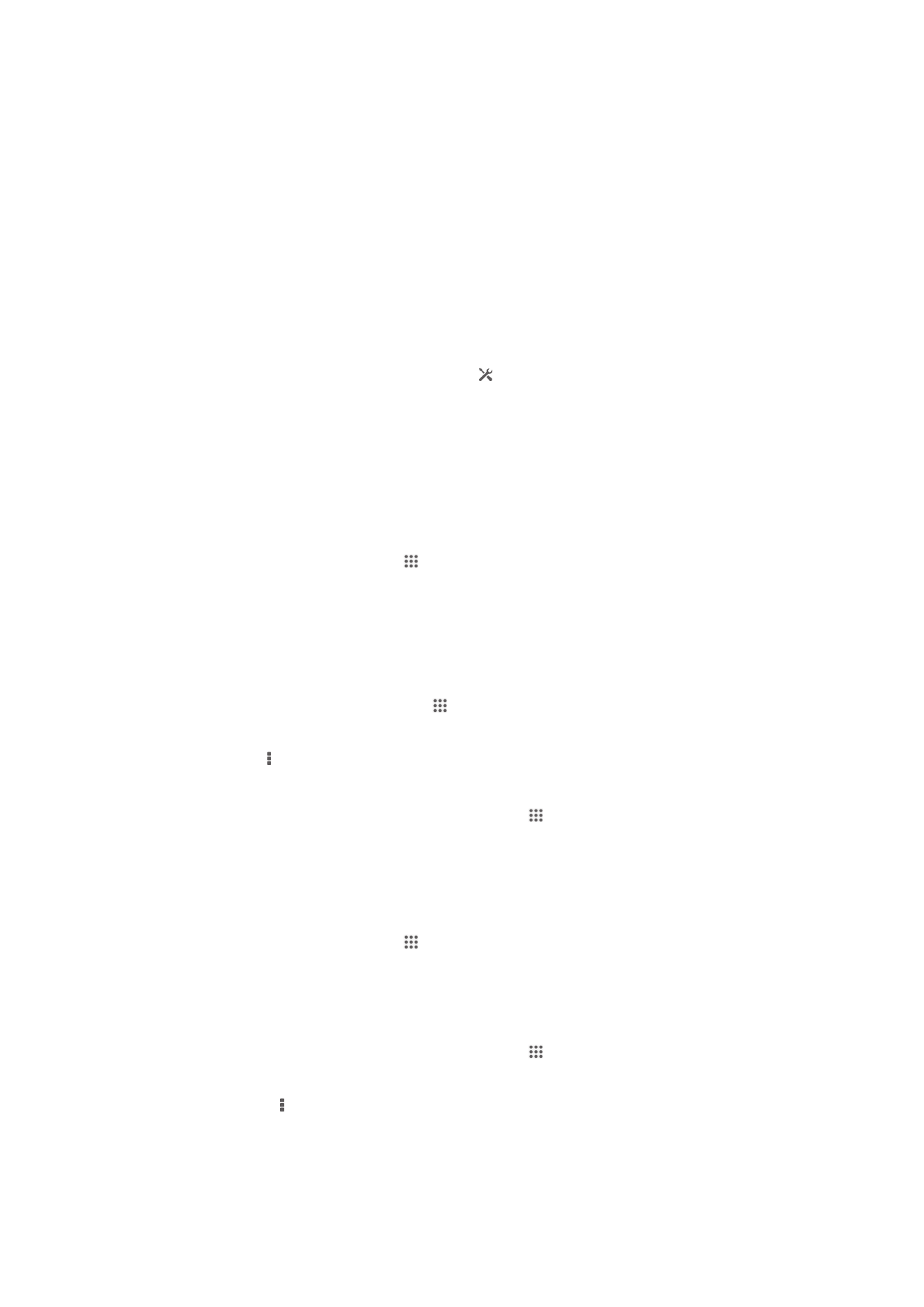
Az eszközön lévő adatok
szinkronizálása